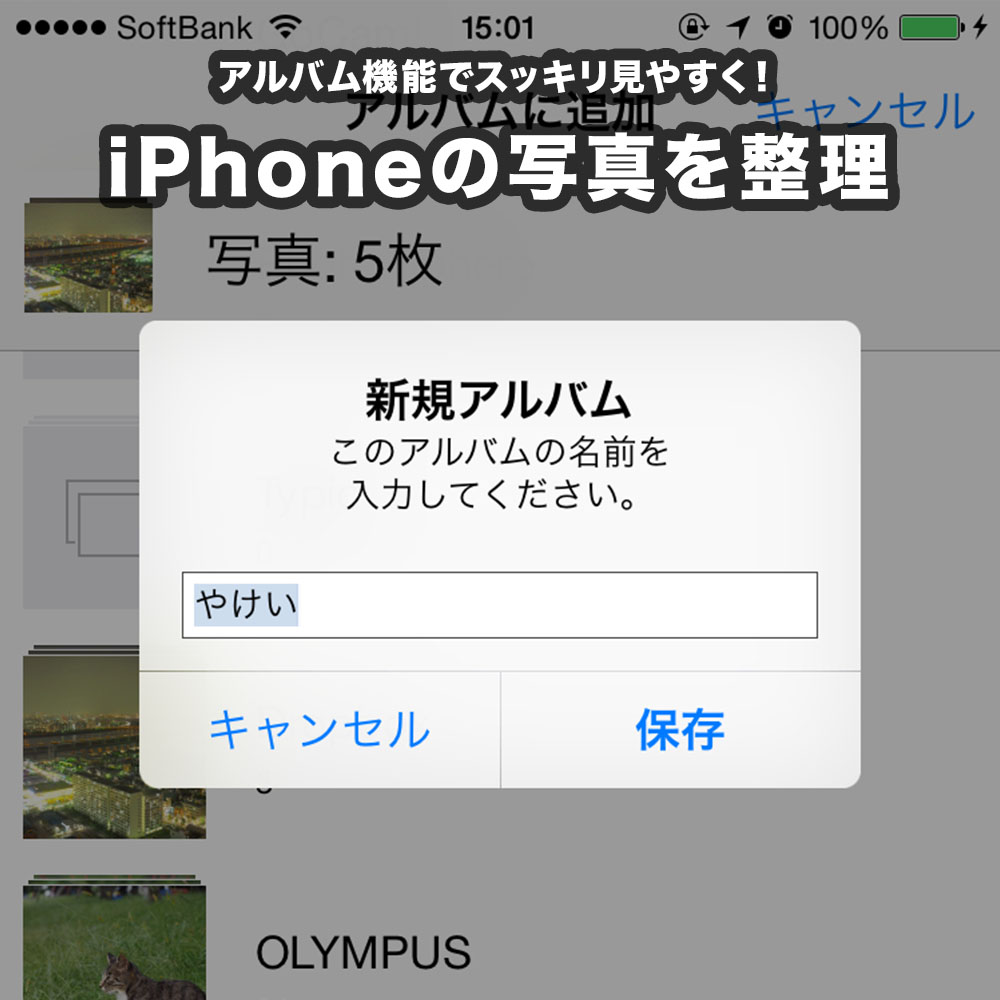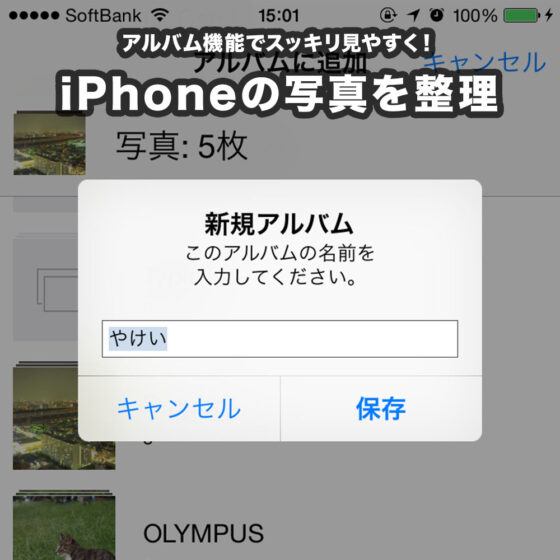やぁみんな!
今回は、iOS 8 をインストールした iPhone / iPad / iPod 内の写真をアルバムで見やすく整理してみよう!
iPhone 内の写真をアルバムで整理する方法は以前も紹介したんだけど、iOS が新しくなって UI も変化しているから、ここで改めて最新版を紹介するぞ。
こちらの記事も参考に!
iPhone内の写真を見たり整理するのに便利なiPhoneアプリ:Scene ありそうでなかった、写真アプリ
さて、写真をアルバムで整理するとき、こんな2種類の行動原理があるよね。
この2種類について、それぞれ説明していくぞ。
さらに、アルバムから写真を削除する方法と、アルバムを削除する・並び替える方法も紹介しているから、参考にしてみてくれ。
新しくアルバムを作る
新しいアルバムは、以下の2とおりの順序で作ることができるぞ。
- アルバムに入れる写真を選ぶ→写真を入れるアルバムを作る
- 写真を入れるアルバムを作る→アルバムに入れる写真を選ぶ
どちらでも、やりやすい方法で試してみてくれ。
写真を選ぶ→アルバムを作る
- 「写真」の一覧画面で右上の「選択」をタップ
- アルバムに入れたい写真をタップして選んで、画面下中央の「追加」をタップ
- 画面を下にスクロールして、一番下にある「新規アルバム…」をタップ
- アルバムに好きな名前を付けて「保存」をタップ
- アルバム完成
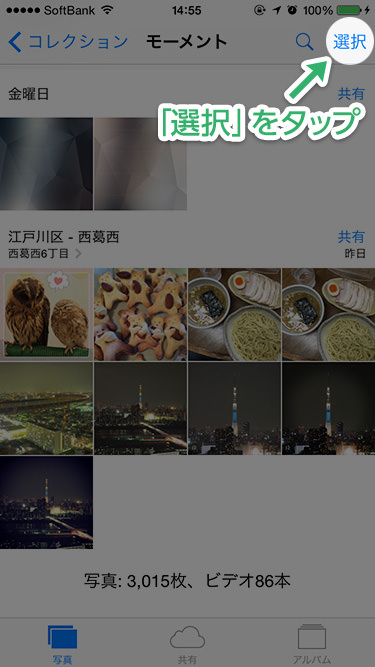
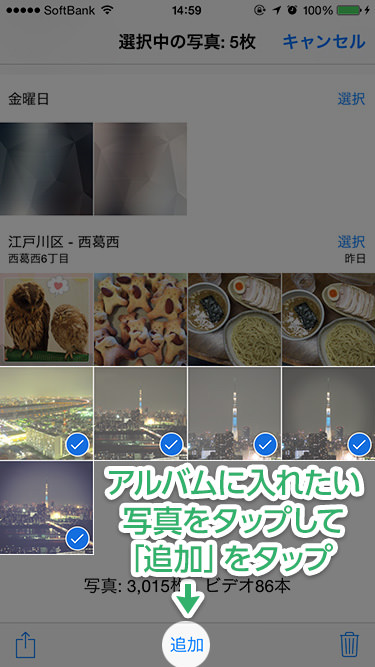
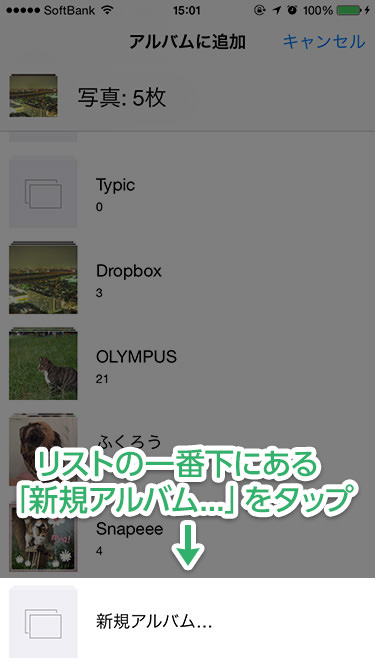
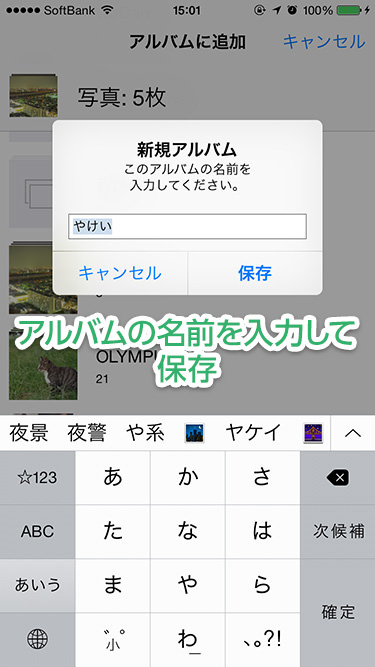
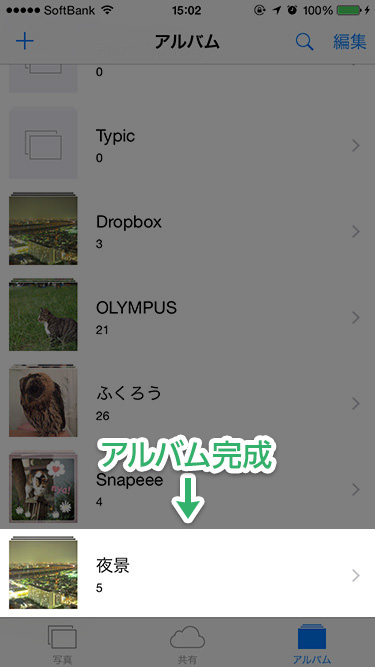
アルバムを作る→写真を選ぶ
- 「アルバム」の一覧で左上の「+」をタップ
- アルバムに好きな名前を付けて「保存」をタップ
- アルバムに入れたい写真をタップして選んで、画面右上の「完了」をタップ
- アルバム完成
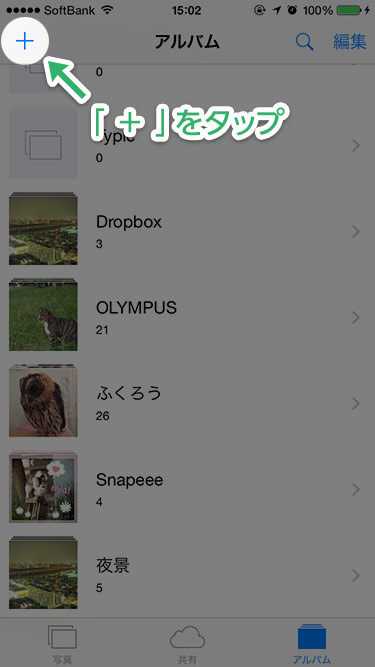
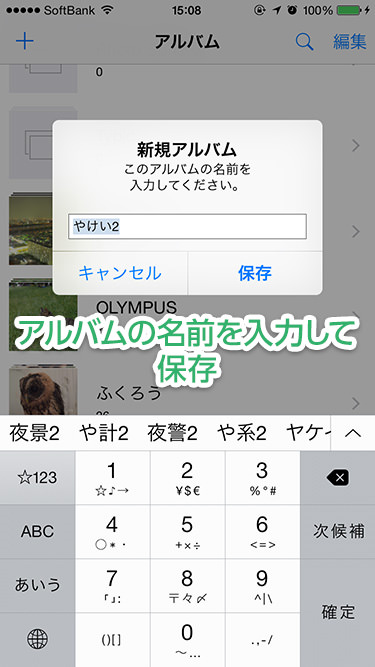
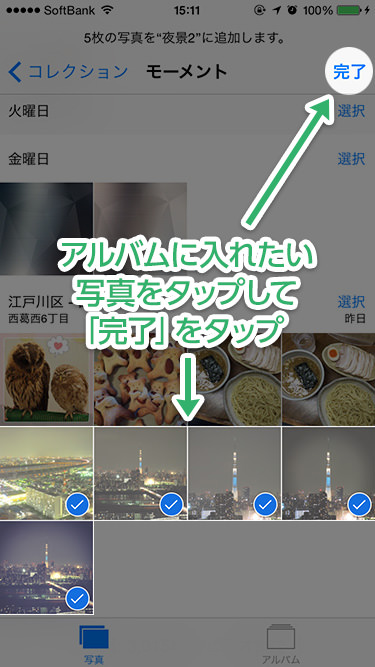
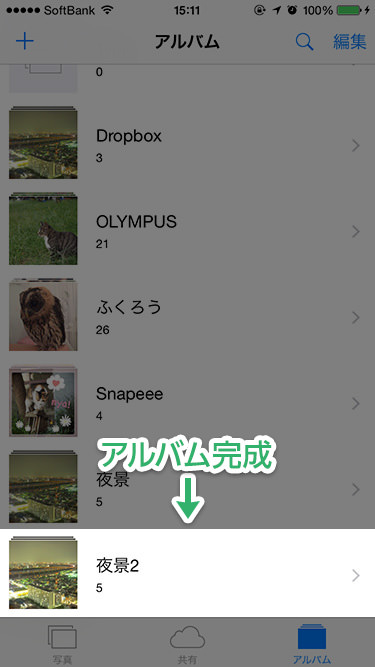
すでにあるアルバムに写真を追加する
- 「写真」の一覧画面で右上の「選択」をタップ
- アルバムに入れたい写真をタップして選んで、画面下中央の「追加」をタップ
- アルバム一覧画面で写真を追加したいアルバムをタップ
- 写真の追加完了
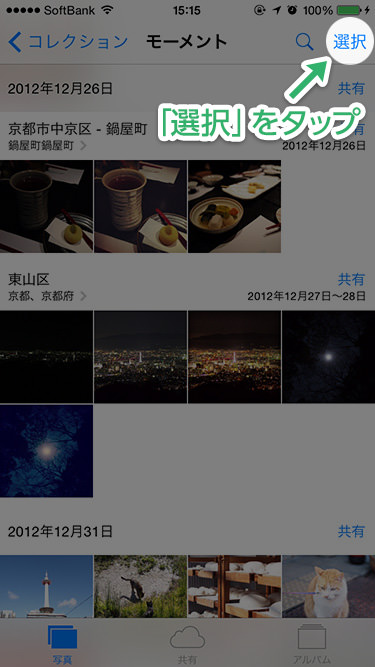
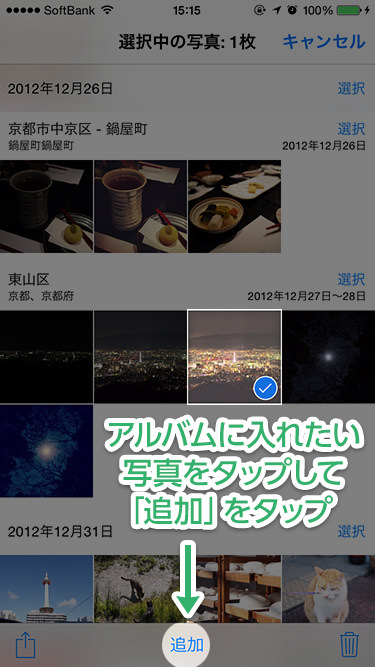
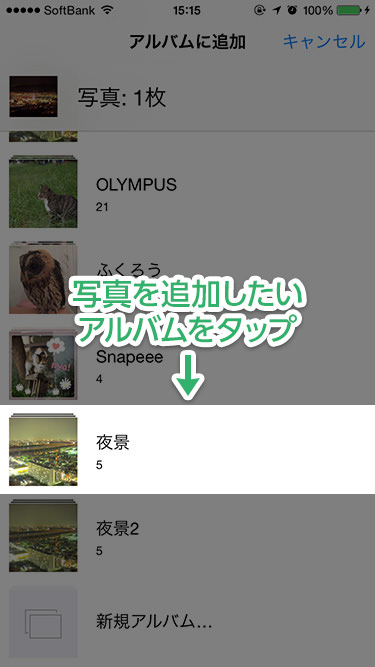

アルバムから写真を削除する
アルバムから写真を削除する方法も紹介しておこう。
アルバムから削除しても、写真のデータ自体はなくならないから安心していいぞ。
- 「写真」の一覧画面で右上の「選択」をタップ
- 削除したい写真をタップして選んで、画面右下のゴミ箱アイコンをタップ
- 「アルバムから削除」をタップして削除完了
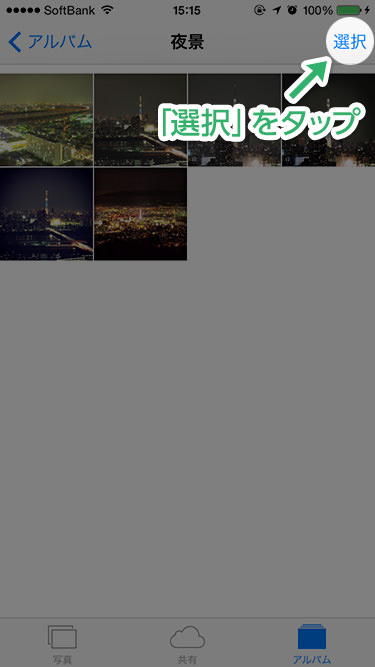
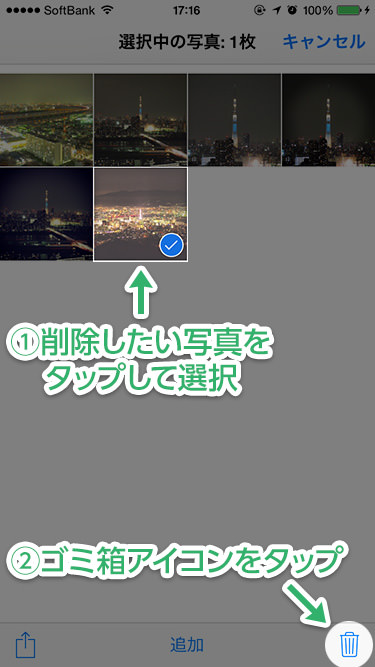
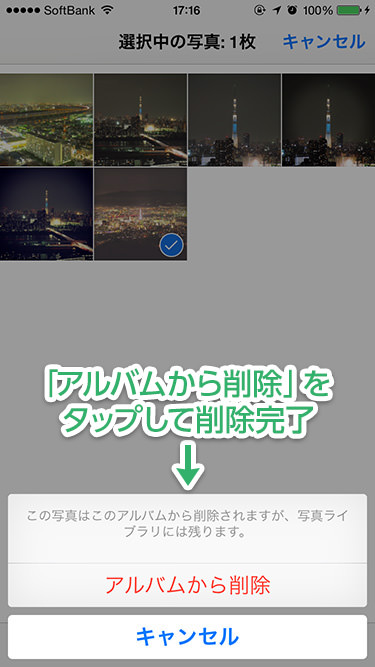
アルバムを削除する、並び順を変更する
アルバムは、削除したり並び順を変更したりもできる。
ただし、削除・並び順変更ができるのは、iPhone 内で自分が作ったアルバムかアプリが自動生成したアルバムだけだ。
Mac で作って同期したアルバムなどは削除・並び順変更できないぞ。
削除する
- 「アルバム」の一覧画面で右上の「編集」をタップ
- アルバムの左側にある“赤丸にマイナス”のアイコンをタップ→右側に現れた「削除」をタップして削除
並び順を変更する
- 「アルバム」の一覧画面で右上の「編集」をタップ
- アルバムの右側にある3本線アイコンを押さえたまま上下にドラッグ(ぐいっと動かす)で並び順変更
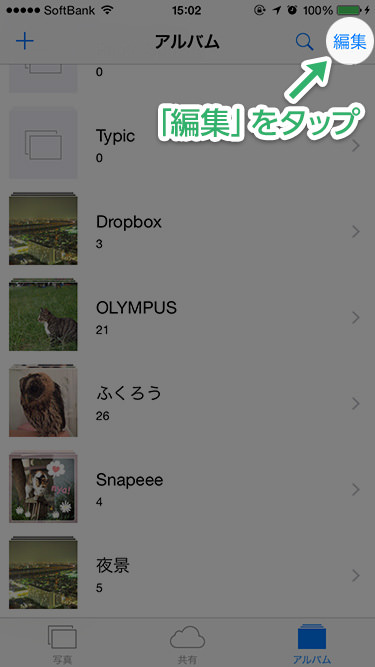
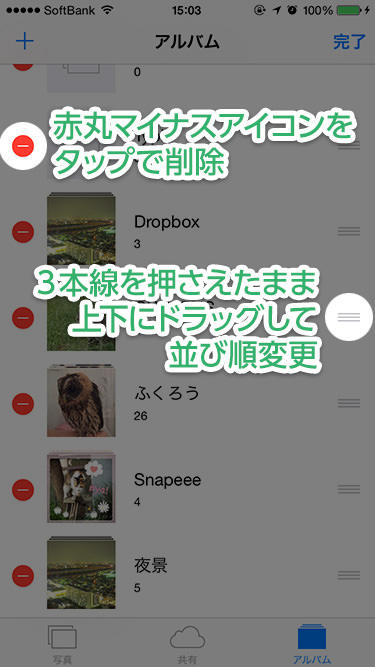
どうだったかな?
ちなみに、iOS 7 まであった、アルバムの中の「カメラロール」が iOS 8 で廃止されて、困惑してしまったおともだちも多いと思う。
僕も基本的に写真はカメラロールで確認していたので、ちょっと驚いたよ。
「iOS 8.1 へのアップデートでカメラロールが復活するかも?」とも言われているけど、まぁ、とりあえずは「写真」の画面に慣れておくほうがいいかもね。
せっかく撮った写真は上手に整理して、見やすく楽しめるようにしよう。
iPhone の中に写真があふれて見づらくなってしまっているおともだちは、参考にしてみてくれよな!